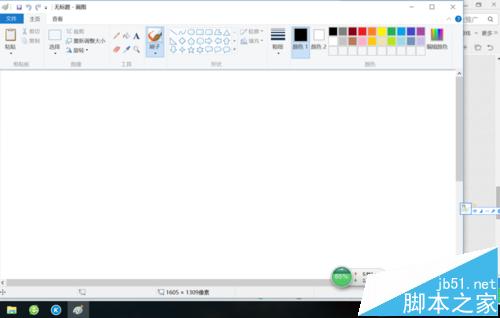win10系统中附件在哪? win10中附件文件夹的查找方法
发布时间:2016-12-28 来源:查字典编辑
摘要:Window10的使用越来越广泛了,可是大家都已经习惯了Window7的系统,突然转换成10的有很多东西都很不习惯,一些常用的东西都不知哪里...
Window10的使用越来越广泛了,可是大家都已经习惯了Window7的系统,突然转换成10的有很多东西都很不习惯,一些常用的东西都不知哪里去了。如win7中的-所有程序-附件-里面的东西都不知去哪里找了,现在就告诉大家去哪里找

1、点击-开始-的菜单按钮
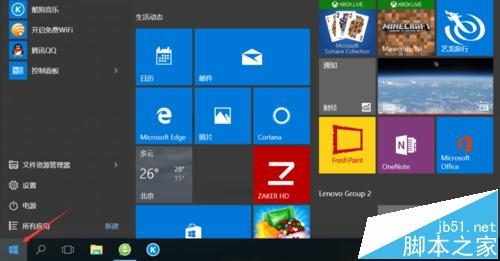
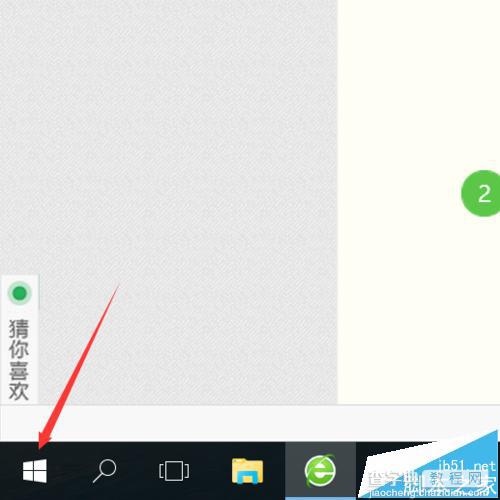
2、找到最下面的所有应用,然后点击它
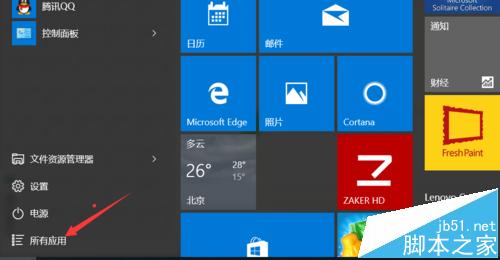
3、会出现这种文档开头的字母,我们需要找到的是W开头的,就往下拖拽。
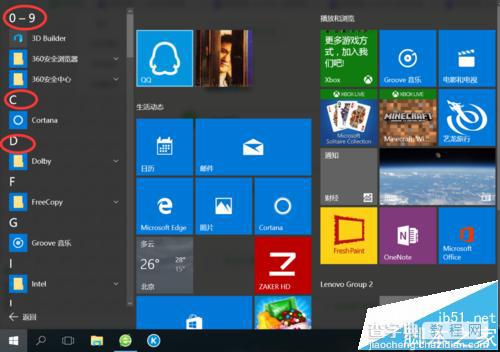
4、找到W开头的就点击图片上的箭头所指的地方,这里就是我们要需找的附件了
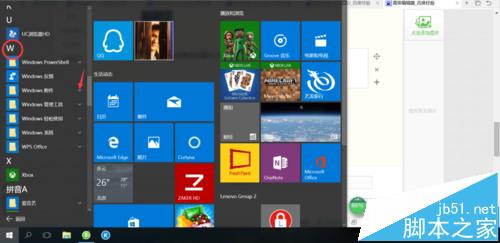
5、Win7有的东西其实Win10都有的,只是我们还没有熟悉它的操作而已
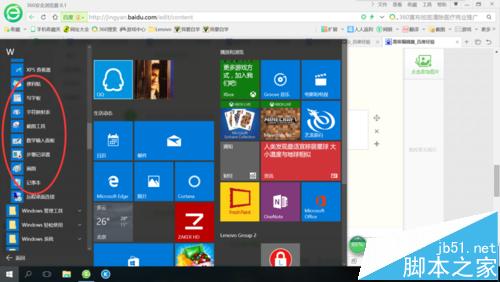
6、点击你所需要的软件就可以运行了。